맥북 트랙패드 안됨 - 터치패드 키보드 오류 해결방법
맥북 트랙패드 안됨 - 터치패드 키보드 오류 해결방법
맥북의 트랙패드와 키보드는 맥 사용자들에게 필수적인 입력 장치로서 일체형으로 출시되는 노트북이기 때문에 이러한 기기가 제대로 작동하지 않는다고 쉽게 교체할 수 없습니다.
그리고 쉽게 고장나는 제품이 아니기 때문에 맥북에어나 맥북프로 등 사용 중 가끔씩 트랙패드와 키보드에 오류가 발생하여 정상적으로 작동하지 않을 때가 있는데 이러한 오류는 사용자에게 상당한 불편을 초래할 수 있으며, 원활한 작업을 방해할 수 있습니다.
맥북 트랙패드 키보드 작동문제 - MacOS
북 키보드 및 트랙패드 증상 4가지
- 맥북 키보드 타이핑 시 느려지고 버벅거리며 렉이 걸리는 현상
- 키보드 입력이 되지 않고 먹통 상태인 현상
- 로그인 시 비밀번호 입력 창에서 자동으로 연속 입력되거나 계속 클릭되는 현상
- 맥북 트랙패드를 터치해도 마우스가 움직이지 않는 현상
맥북 트랙패드와 키보드 오류의 심각성은 다양한 상황에서 나타날 수 있는데 중요한 문서를 작성하거나 프레젠테이션을 준비하려고 하는데, 갑자기 트랙패드나 키보드가 작동하지 않는다면 얼마나 당황스러울까요?
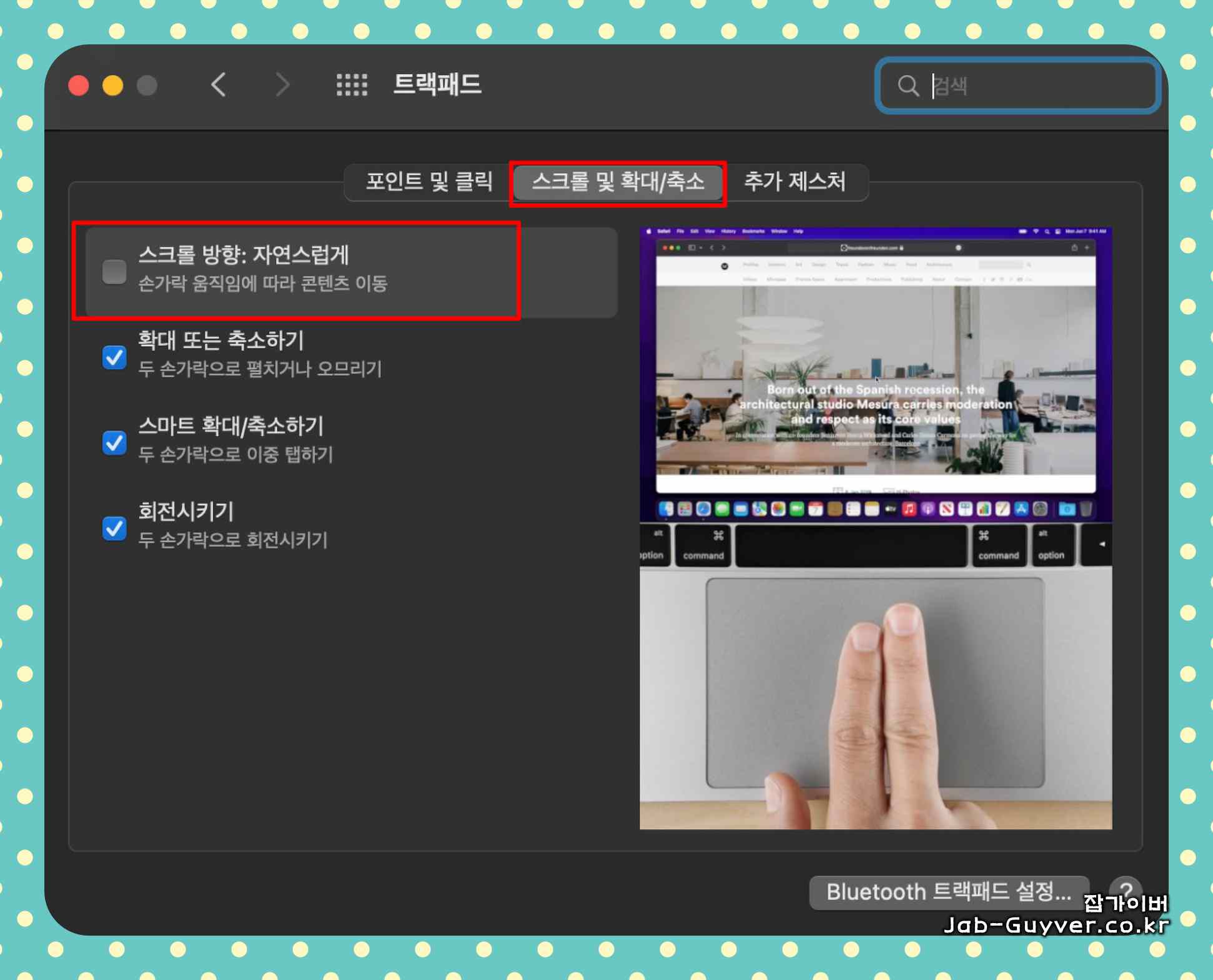
작업의 효율성이 떨어지고 시간이 낭비되며, 생산성이 크게 저하될 것입니다. 더구나 맥북의 트랙패드는 매끄럽고 정교한 조작이 가능한데, 이를 사용하지 못한다면 정확성과 편의성에도 큰 제약이 생길 것입니다.
- 맥북 노트북 터치패드 트랙패드 참고
이는 맥북 뿐만 아니라 일반 노트북 또한 동일하지만 MacOS를 사용하는 맥북의 경우 일반 아수스나 HP, 레노버, 삼성갤럭시북, LG그램등과는 해결방법이 다릅니다.
맥북 MacOS 키보드 및 트랙패드 초기화
맥 운영체제 설정을 재설정하여 처음 설치했던 상태로 MacOS 초기화합니다.
맥북 초기화 - MacOSx 몬테레이 포맷 재설치 공장초기화 방법
맥북 초기화 - MacOSx 몬테레이 포맷 재설치 공장초기화 방법 애플의 노트북인 맥북, 맥북에어, 맥북프로 3가지 모델 및 아이맥 사용하는 경우 MacOSX 사용하게 되는데 이 경우 최신 운영체제인 MACOS
jab-guyver.co.kr
구체적으로 맥북에서 트랙패드나 키보드가 안되는 문제 뿐만 아니라 자잘한 오류 및 부팅이 안되는등 문제가 있었다면 공장초기화를 통해 MacOSx를 최신버전으로 다시 설치하느것이 가장 좋습니다.
NVRAM / PRAM 재설정
맥북이나 아이맥의 스피커, 디스플레이 해상도, 시간 등의 정보를 저장하는 메모리를 초기화하여 재설정합니다.

맥북 및 아이맥을 종료 후 전원 버튼을 다시 부팅합니다.
전원 버튼을 누르자 마자 바로 아래처럼 옵션 + 코멘드 + P + R 키를 눌러주면 부팅 시동음이 뗑~ 하고 들릴때까지 떼지 말고 있다가 한번 더 시동음이 땡~ 하고 들리면 키를 놓아주면 NVRAM/PRAM 재설정가 완료됩니다.
맥 SMC 재설정

SMC(System Management Controller)를 재설정하여 잠자기 모드, 전원, 배터리 등과 관련된 정보를 초기화합니다.
- 사용 중인 맥북을 전원을 종료합니다.
- 쉬프트 + 컨트롤 + 옵션 키를 누른채로 전원 버튼을 동시에 누르면서 전원을 켜주면 SMC 재설정 초기화가 됩니다.
맥 시스템 보안 FileVault 끄기
맥북의 하드 디스크 암호화 기능인 FileVault를 비활성화합니다.


이 기능은 윈도우디펜더와 방화벽과 같은 맥의 보안기능으로 간혹 이러한 보호체계가 충돌을 발생해 키보드나 트랙패드가 작동하지 않을 수 있습니다.
맥 Sleep 이미지 삭제
맥북이 슬립 모드로 들어가면 키보드와 트랙패드가 작동하지 않을 수 있습니다. 터미널을 사용하여 슬립 모드 이미지를 삭제하면 이 문제를 해결할 수 있습니다.

맥 운영체제에서 터미널 앱을 실행 후 아래 수두 명령어를 입력합니다.
sudo rm /var/vm/sleepimage그리고 맥북을 재부팅 하면 Sleep image 삭제되며 기존 맥북을 사용하다가 수면모드 해제 시 키보드와 트랙패드 기능이 같이 잠겨 기능이 안되는 문제가 해결됩니다.
단 모든 재설정 시 중요한 데이터는 미리 백업 후 진행하느것이 좋습니다.
맥북 트랙패드 및 키보드 오류 FAQ
Q1. 맥북 트랙패드와 키보드가 동시에 작동하지 않는 이유는?
A. NVRAM/PRAM이나 SMC 관련 시스템 설정 충돌, FileVault 보안 기능 활성화, macOS 슬립 이미지 문제 등으로 발생할 수 있습니다. 하드웨어 고장보다는 소프트웨어 오류로 인한 경우가 많습니다.
Q2. 키보드 입력이 느려지거나 렉이 걸릴 때 대처 방법은?
A. 우선 NVRAM 초기화를 시도하고, 시스템 리소스를 과도하게 사용하는 앱 종료, 백그라운드 프로세스 정리 등도 함께 고려해보세요.
Q3. 트랙패드가 갑자기 멈췄을 때 가장 먼저 할 일은?
A. 외부 마우스나 키보드를 연결한 상태인지 확인하고, SMC 재설정을 통해 하드웨어 전원 및 센서 관련 설정을 초기화합니다.
Q4. 맥북 초기화 없이 해결 가능한 방법은?
A. NVRAM/PRAM 재설정, SMC 초기화, FileVault 비활성화, 슬립 이미지 삭제 등 단계별 조치를 먼저 시도하고, 해결되지 않을 경우 공장 초기화를 고려합니다.
Q5. FileVault 끄는 것이 보안상 문제는 없나요?
A. 개인 사용자라면 큰 문제는 없지만 민감한 데이터를 다루는 환경이라면 백업 후 비활성화 여부를 결정하는 것이 좋습니다. 임시 문제 해결용으로 비활성화 후, 정상 작동 시 재활성화도 가능합니다.
Q6. 외부 키보드·마우스 연결로도 동작하지 않는 경우는?
A. macOS 자체 문제일 수 있으며, 복구 모드 진입 또는 macOS 재설치를 고려해야 합니다. 그래도 안 될 경우 하드웨어 점검이 필요합니다.
Q7. 수면모드 해제 후 키보드·트랙패드가 멈추는 경우 해결책은?
A. Sleep 이미지 삭제 명령어를 터미널에서 실행한 후 재부팅하면 해당 증상을 해결할 수 있습니다.
Q8. 트랙패드 클릭이 인식되지 않을 때 하드웨어 문제일까?
A. 하드웨어일 수도 있지만 소프트웨어 상의 '탭하여 클릭' 설정이 비활성화되어 있거나, 배터리 팽창 등으로 인해 트랙패드 클릭압이 변경된 것일 수도 있습니다. 환경설정 확인과 함께 배터리 상태도 점검하세요.
Q9. 맥북 오류 후 데이터 손실 위험은?
A. 시스템 초기화나 재설정은 사용자 데이터를 지우지 않지만, 공장초기화 및 OS 재설치 전에는 반드시 Time Machine 또는 외장하드에 백업을 권장합니다.
Q10. macOS 복구를 진행하려면 어떻게 해야 하나요?
A. 맥북 전원을 끈 후 전원 버튼과 동시에 Command + R을 누르면 macOS 복구모드로 진입하여 디스크 유틸리티 점검 및 OS 재설치가 가능합니다.
'IT 리뷰 > 애플 Mac 아이폰' 카테고리의 다른 글
| 아이폰 중고구입 사기 주의사항 - 분실폰 IMEI 조회 나의 iPhone 찾기 (0) | 2025.04.11 |
|---|---|
| 아이폰 아이패드 업데이트 오류 증상 및 해결방법 (0) | 2025.04.11 |
| 아이폰 탈옥해제 초기화 순정상태 복구방법 (0) | 2025.04.11 |




댓글